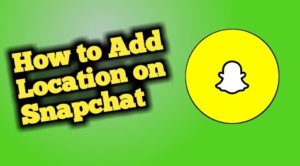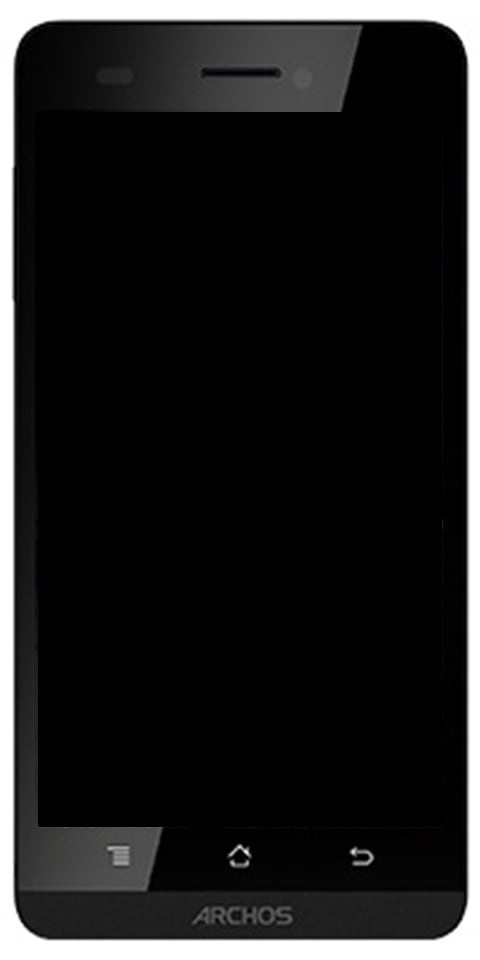Uporabniški priročnik Vrstica za iskanje v središču pozornosti na macOS
Ali želite premakniti Vrstica za iskanje v središču pozornosti o n macOS? Vsi vemo, da se sredina zaslona odpre iskalna vrstica Spotlight. Če uporabljate Mac, ga lahko uporabljate vedno v središču. Če vam ni všeč, da zavzame to mesto, ste se morda še vedno naučili živeti, ko blokira vaš zaslon, kadar koli želite kaj odpreti. Najpomembneje je, da je iskalno vrstico Spotlight mogoče premikati povsod in se lahko drži kamor koli jo postavite. Pridite, kako premikamo vrstico za iskanje Spotlight na macOS.
Premaknite vrstico za iskanje žarometov
Pojdite na Spotlight, tako da kliknete bližnjično tipko Command + preslednica. Tako kot vedno bo sredi. Če ga želite premakniti, preprosto držite tipko Command in tapnite in povlecite iskalno vrstico Spotlight, kamor želite, da se prikaže. Vendar se ne priklopi v noben kotiček zaslona. Nato spustite gumb miške in iskalna vrstica bo ostala. Nato ga lahko spustite in naslednjič, ko boste odprli Spotlight, se bo odprl na novem mestu ali mestu.
Če načrtujete, da vam ni všeč, da se Spotlight ne odpira več na sredini zaslona in ga želite premakniti nazaj v sredino, lahko. Če ga želite premakniti nazaj, tapnite in nekaj sekund pridržite ikono Spotlight. Prav tako se bo spet premaknil na sredino. Ko jo odprete, se bo odprla v sredini.
Zdaj lahko tudi iskalno vrstico Spotlight premaknete kamor koli želite. Ampak najbolje je, da ga ne premaknete v zgornji desni kot zaslona, saj se tam pojavijo opozorila. Desne strani je običajno treba prezreti, saj se tam odpre center za opozorila, zdaj pa je odvisno od vas, kam jo postavite.
Medtem ko imate nastavitev za več monitorjev, lahko preprosto premaknete vrstico za iskanje Spotlight na sekundarni monitor. To je dober način, da se iz njega izvlečete, vendar ga boste še vedno lahko uporabili.
To je funkcija macOS že nekaj časa. Medtem ko prihajajo iz različnih operacijskih sistemov, je običajno, da je vrstica za iskanje kjer koli na zaslonu. S pomočjo trika lahko tudi poenostavite prilagajanje na macOS. Windows 10 ima iskalno vrstico v levem kotu. Nahaja se v opravilni vrstici in ni nekaj, česar podvajate, saj je Dock tam spodaj. Prav tako običajno potrebuje več prostora za shranjevanje, vendar je tudi Dock mogoče premakniti.
Zaključek:
Tukaj je vse o premikanju iskalne vrstice v središču za macOS. Je ta članek koristen? Ali se med premikanjem vrstice za iskanje Spotlight na macOS Spotlight na macOS srečujete s kakršno koli težavo? Delite svoje misli z nami v komentarju spodaj. Za nadaljnja vprašanja in vprašanja nas obvestite tudi v spodnjem oddelku za komentarje!
Do takrat! Mir ven
Preberite tudi: